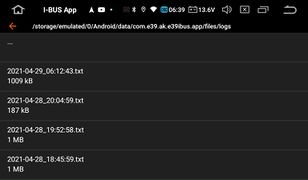Loggen der Telegramme, Expertenmodus, Problemlösung: Unterschied zwischen den Versionen
Aus I-BUS App Wiki
André (Diskussion | Beiträge) K (→Anleitung) |
André (Diskussion | Beiträge) K |
||
| Zeile 1: | Zeile 1: | ||
<big>'''Um Fehlern oder Fehlverhalten auf die Spur zu kommen, kann es hilfreich sein, die Aktionen (sprich die Telegramme auf dem BUS) zu loggen.<br />'''</big> | <big>'''Um Fehlern oder Fehlverhalten auf die Spur zu kommen, kann es hilfreich sein, die Aktionen (sprich die Telegramme auf dem BUS) zu loggen.<br />'''</big> | ||
<br /> | <br /> | ||
| − | == Anleitung == | + | == neue Log-Funktion (ohne Mail-App) == |
| + | # Öffnen des Menü's "Über" via Tipp auf die drei Punkte oben rechts, oder im Menü links | ||
| + | # Tippen auf "Log senden" | ||
| + | # wählen des Logs, der gesendet werden soll | ||
| + | ## mit lange Tippen auf die Dateinamen können auch mehrere Logs gewählt und abgewählt werden | ||
| + | ## zum Senden im Anschluss kurz auf einen Dateinamen tippen | ||
| + | # im Senden-Dialog Namen und Absender-Mail eingeben (damit wir uns auf den Log melden können) | ||
| + | # zusätzlich MUSS eine Beschreibung des Problems eingegeben werden | ||
| + | # Log senden | ||
| + | # Abwarten, bis der Log gesendet ist. Je nach Internetverbindung und Größe der Log-Dateien kann das entsprechend länger dauern. | ||
| + | <gallery mode="packed-hover"> | ||
| + | 00_IBUS-App_About.png|"Über" Menü der I-BUS App | ||
| + | 00 IBUS-App Log 01.jpg|Auflistung der Log-Dateien | ||
| + | 00 IBUS-App Log 02.jpg|Senden-Dialog | ||
| + | 00 IBUS-App Log 03.jpg|Log senden | ||
| + | 00 IBUS-App Log 04.jpg|Log erfolgreich gesendet | ||
| + | </gallery><br /> | ||
| + | <br /> | ||
| + | == Anleitung: Loggen via "Expertenmodus == | ||
# Öffnen der [[App_Einstellungen_v2|App-Einstellungen]] | # Öffnen der [[App_Einstellungen_v2|App-Einstellungen]] | ||
# Öffnen des Unterpunktes [[App_Einstellungen_v2#Weitere_Einstellungen|Weitere Einstellungen]] | # Öffnen des Unterpunktes [[App_Einstellungen_v2#Weitere_Einstellungen|Weitere Einstellungen]] | ||
Version vom 2. Mai 2021, 17:35 Uhr
Um Fehlern oder Fehlverhalten auf die Spur zu kommen, kann es hilfreich sein, die Aktionen (sprich die Telegramme auf dem BUS) zu loggen.
neue Log-Funktion (ohne Mail-App)
- Öffnen des Menü's "Über" via Tipp auf die drei Punkte oben rechts, oder im Menü links
- Tippen auf "Log senden"
- wählen des Logs, der gesendet werden soll
- mit lange Tippen auf die Dateinamen können auch mehrere Logs gewählt und abgewählt werden
- zum Senden im Anschluss kurz auf einen Dateinamen tippen
- im Senden-Dialog Namen und Absender-Mail eingeben (damit wir uns auf den Log melden können)
- zusätzlich MUSS eine Beschreibung des Problems eingegeben werden
- Log senden
- Abwarten, bis der Log gesendet ist. Je nach Internetverbindung und Größe der Log-Dateien kann das entsprechend länger dauern.
Anleitung: Loggen via "Expertenmodus
- Öffnen der App-Einstellungen
- Öffnen des Unterpunktes Weitere Einstellungen
- Setzen des Hakens bei "Expertenmodus"
- Neustart der App
- Linken Rand zur Mitte wischen oder die drei Streifen oben links antippen
- neuen Punkt "Expertenmodus" öffnen
- hier werden nun fortlaufend die Telegramme auf dem I-BUS angezeigt und aufgezeichnet ("geloggt").
- führt die Aktion aus, die Probleme bereitet, ideal 2-3 mal
- klickt auf "Senden"
- es öffnet sich eine Mail-App (vermutlich GMail)
- Bitte ergänzt im Text was das Problem ist, also warum der Log erstellt wurde
- Log senden (dazu muss das Radio online sein!)
Hinweis: Vor dem Senden des Log bitten wir darum sicher zu stellen, dass sich in der E-Mail ein Anhang (zip-Datei) befindet. Ist das nicht der Fall können wir mit dem Log leider nichts anfangen, da keine Daten enthalten sind.
Sofern kein Anhang vorhanden ist fehlt der Ordner um die Datei abzulegen. Um diesen Ordner zu erstellen muss bei älteren App-Versionen ggf. ein Trick angewendet werden:
- Öffnen der "Lichtsteuerung"
- Erstellen einer Lichtsequenz (eine Leuchte genügt)
- Tipp auf Speichern, und da ganz unten auf "Export". Hier den internen Speicher wählen (erkennbar an der "0" im Pfad)
- Mit dem Export wurde der Ordner erstellt.
- Nun erneut einen Log erstellen und uns senden (bitte wieder schauen, ob der Anhang nun dabei ist)
Danke